電腦屏幕上突然彈出一條警告,顯示此Windows副本不是正版,這無疑讓人感到困惑和擔憂,對於大多數人來說,購買一台正版Windows電腦是理所當然的,但有時候我們可能會遇到一些問題,導致係統認定我們的電腦副本不合法。麵對這樣的提示,我們應該如何處理呢?本文將為您提供解決此問題的一些有效方法。無論您是因為誤操作還是其他原因遇到此類問題,都可以從以下內容中找到幫助和指導。
具體步驟:
1.單擊電腦左下角的‘開始’程序,找到‘所有程序’並單擊
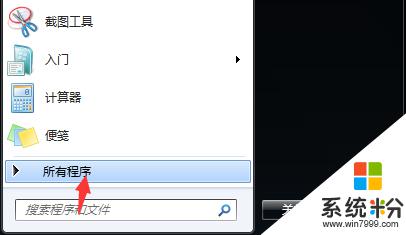
2.展開‘所有程序’的列表,打開‘附件’
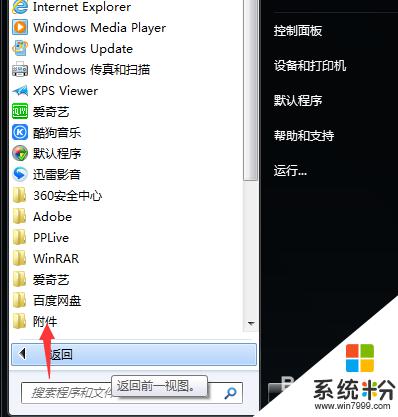
3.找到‘命令提示符’,
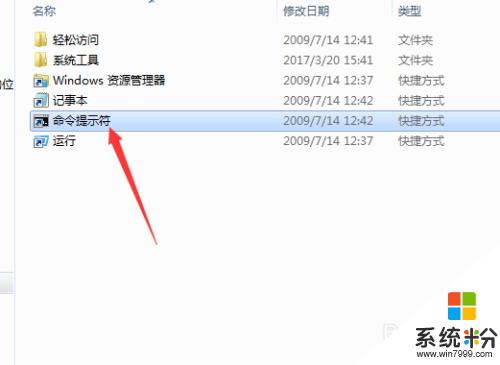
4.右鍵單擊‘命令提示符’,選擇‘以管理員所有權’的方式運行

5.進入命令行界麵,輸入 SLMGR -REARM 命令,點擊回車
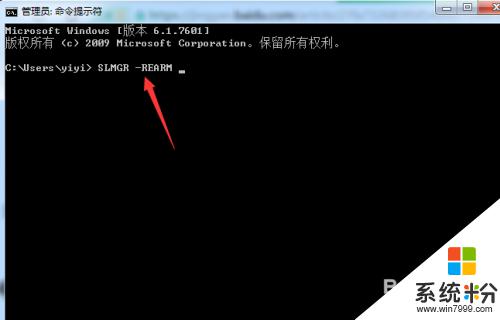
6.等待彈出下圖提示對話框,點擊確定重啟係統即可
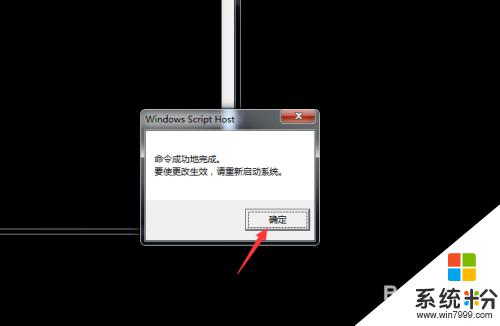
7.重新啟動後,電腦桌麵還是黑屏。沒關係的,我們單擊鼠標右鍵選擇‘個性化’。更換桌麵圖片即可。
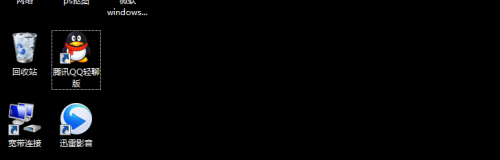
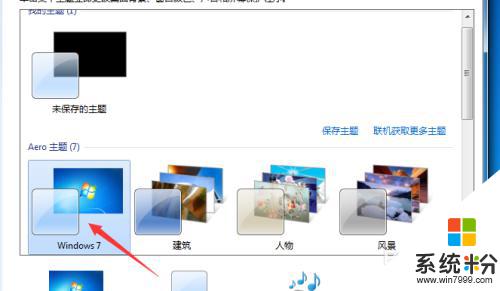
以上就是電腦屏幕顯示此Windows副本不是正版的全部內容,如果您有任何疑問,可以參考以上步驟進行操作,希望這對大家有幫助。
電腦軟件相關教程